Normalerweise bemerken wir nicht, wenn die Computertreiber ausfallen. Wenn sie das normale Funktionieren nicht beeinflussen, würden wir uns ihres Problems nicht bewusst sein. Darüber hinaus wird nicht empfohlen, Computertreiber zu deinstallieren, wenn Ihr Computer einwandfrei funktioniert. Dies bedeutet jedoch nicht, dass Sie nicht wissen müssen, wie Sie Treiber von Computern deinstallieren, denn wenn Sie mehr über Treiber erfahren, sind Sie besser gerüstet, um Probleme zu lösen, die mit Treibern auftreten.
Contents
Warum müssen Sie die Treiber deinstallieren?
Es kommt selten vor , dass Treiber auf Laptops und Desktops entfernt werden , aber wenn die Treiber fehlschlagen und ein Teil Ihres Computers nicht gut funktioniert, sollten Sie sie deinstallieren und die geeigneteren neu installieren. Hier sind die Gründe, warum Sie die Treiber und ihre Komponenten deinstallieren müssen:
- Der Treiber ist veraltet, kann aber nicht erfolgreich aktualisiert werden .
- Der Treiber ist beschädigt, daher können Sie einige Dinge auf Ihrem PC nicht richtig machen, zum Beispiel: Der Netzwerktreiber fehlt, sodass Sie nicht im Internet surfen können.
- Der Treiber wird nicht mehr benötigt . Sie haben den Samsung S4 USB-Treiber bereits installiert, aber jetzt wird er nicht mehr verwendet. Sie können diesen Treiber vom Laptop oder Desktop-PC entfernen.
Methode 1: Deinstallation im Windows-Deinstallationsprogramm
Nachdem Sie die Treiber durch die Installation installiert haben, können Sie diese entfernen. Befolgen Sie einfach die folgenden Schritte.
1. Suchen Sie die Windows-Deinstallationsprogramme (unter Windows 10). Klicken Sie auf „Start“ → „Einstellungen“ → „Anwendungen“.
Hinweis: Es gibt eine andere Möglichkeit, Windows Uninstaller in Win 10 oder Win 7 aufzurufen: Suchen Sie im Suchfeld nach „Programme deinstallieren“.
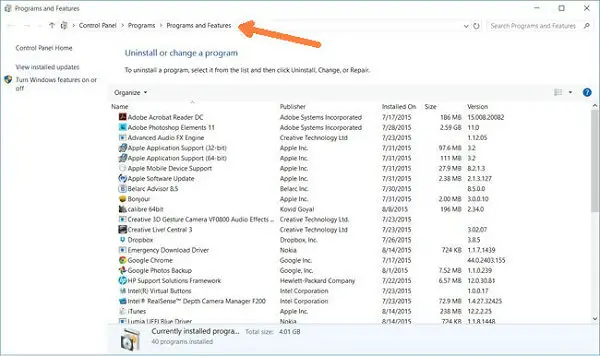
2. Entfernen Sie den Treiber. Alle Treiber sind aufgelistet, Sie können auswählen, welche Sie löschen möchten. Klicken Sie auf einen davon und entfernen Sie dann den ausgewählten Treiber mit seinen Komponenten, indem Sie auf “Deinstallieren” klicken. Tatsächlich können auch Apps auf diese Weise deinstalliert werden.
Methode 2: Deinstallieren im Geräte-Manager
Der Geräte-Manager ermöglicht es Ihnen, die Treiber zu organisieren, so dass er eine andere Möglichkeit bietet, eine Deinstallation durchzuführen, aber viele Benutzer haben sich über diese Methode beschwert, die oft nicht klar erklärt wird. Hier sind detailliertere Schritte.
1. Suchen Sie nach Geräte-Manager. Gehen Sie zu “Systemsteuerung”, indem Sie auf “Start” klicken, dann wählen Sie “Hardware und Sound” → “Geräte-Manager”. Sie können auch im Suchfeld danach suchen.
2. Überprüfen Sie die Treiber. Wählen Sie den zu deinstallierenden Treiber aus. Doppelklicken Sie darauf und überprüfen Sie die Informationen. Klicken Sie auf “Gerät deinstallieren”, wenn Sie den Treiber und seine Komponenten wirklich entfernen möchten.
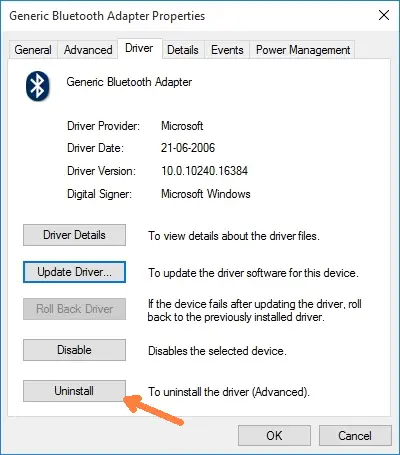
Es ist auch möglich, den Treiber und seine Komponenten zu entfernen, indem Sie mit der rechten Maustaste auf das Treibersymbol klicken und dann auf „Gerät deinstallieren“ klicken.
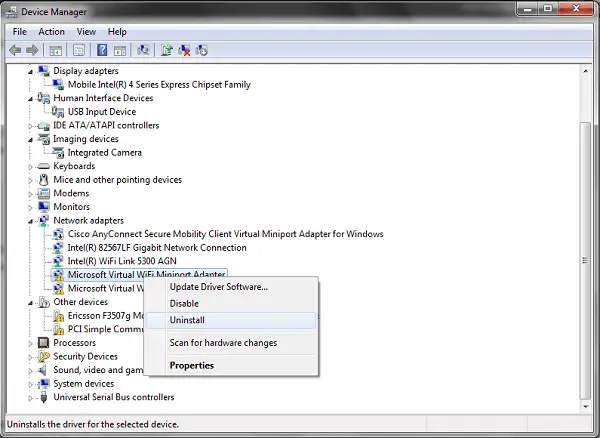
In diesem Schritt gibt es eine Option zum Aktualisieren des Treibers. Wenn Sie den Treiber also nicht weiter trennen möchten, können Sie versuchen, ihn auf die neueste verfügbare Version zu aktualisieren, wodurch möglicherweise einige Fehler im Treiber Ihres Computers behoben werden.
Methode 3: Deinstallation mit Driver Talent
Unabhängig davon, welches Windows-Betriebssystem auf Ihrem Computer ausgeführt wird, kann Driver Talent mit Treibern aller Art auf Ihrem PC umgehen, einschließlich der Deinstallation von Treibern, die nicht ordnungsgemäß funktionieren.
1. Installieren Sie Driver Talent auf dem Computer. Klicken Sie auf den Download-Button, um das Programm herunterzuladen.
2. Rufen Sie die Seite „Tools“ auf . Klicken Sie beim Starten des Programms auf “Extras”, um auf den Hauptbildschirm zuzugreifen.
3. Deinstallieren Sie den Treiber und sein Paket. Drücken Sie “Deinstallieren”, um einige Treiber auszuwählen, um fortzufahren. Wenn das Popup-Fenster erscheint, wählen Sie “OK”, um diesen Treiber zu entfernen.
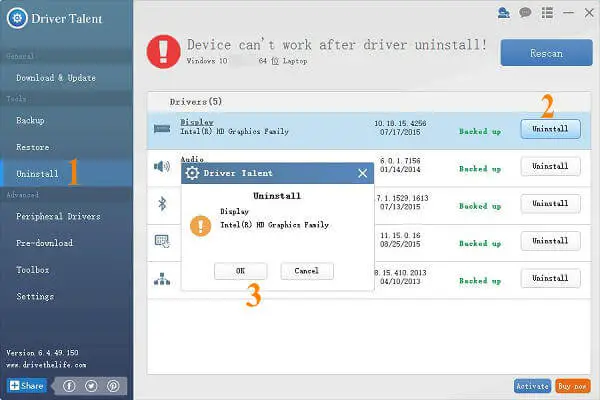
Wenn Sie den PC neu starten, finden Sie die Änderung nach der Deinstallation des Treibers. Wenn Sie den entsprechenden Treiber auf dem Computer nicht neu installiert haben, funktioniert das Gerät möglicherweise nicht. So können Sie den entsprechenden Treiber für Ihr Windows 10/8/7 von der Entwickler-Website oder von Driver Talent herunterladen.